Hvordan konvertere Blu-ray til DVD på Windows og Mac

Hvis du bare bestiller en Bluray-plate fra Netflix, kan du kanskje sikkerhetskopiere Bluray-filmen. Når du bare mottar noen Bluray-plater, kan du finne at DVD-spilleren ikke fungerer med Bluray-platen. Når det gjelder tilfellene, må du konvertere Bluray til DVD-plate. Bare lær mer detaljer om 5 metoder for å konvertere et Bluray til DVD-format.
Del 1: Hvorfor skal du konvertere Bluray til DVD
Årsak 1: Økonomiske årsaker til å konvertere Bluray til DVD
Bluray Disc Player er veldig dyrt. Selv om du kan tilby Bluray-plate og Bluray-spiller, inkluderer ikke produsentene av enheten, som for eksempel datamaskin, smart TV eller spillkonsoll, Bluray i budsjett.
Årsak 2: Kompatibilitetsproblemer for å konvertere en Bluray til DVD
Bluray Player er ikke allestedsnærværende fordi de økonomiske årsakene. Du blir frustrert over at de nye filmene dine ikke fungerer hvis vennene dine bare har en DVD-spiller. Så her trenger du bare å konvertere en Bluray til DVD i stedet.
Årsak 3: Avspillingsproblemer for å konvertere Bluray til DVD-filer
Egentlig kan du kanskje vanskelig å fortelle forskjellene mellom Bluray og DVD. Det vil si at Bluray-bildet ikke er mye klart enn DVD, men det koster mye mer enn DVD. Hvis du ikke kan holde Blurays lave hastighet på lasting, som tar mer enn 3 minutter å laste inn en film.
Del 2: Topp 5-metoder for å konvertere en Bluray til DVD
Hvis du er ute etter en løsning for å konvertere Bluray til DVD-video gratis, kan du lære mer detaljert informasjon om de oppførte metodene fra delen. Bare velg den passende løsningen i henhold til datamaskinen din.
Metode 1: Hvordan konvertere Bluray til DVD med håndbrems
Håndbremsen støtter ikke dekrypteringen av Bluray Discs direkte. HandBrake kan imidlertid brukes til å kryptere en Bluray Disc hvis DRM først fjernes ved hjelp av et tredjepartsprogram, for eksempel MakeMKV. I motsetning til HandBrake, gjør ikke MakeMKV transcode; den fjerner den digitale rettighetsadministrasjonen fra en Bluray Disc, og lager en eksakt kopi, i sin originale rammestørrelse og datahastighet, i en Matroska (MKV) multimediebeholder som deretter kan brukes som kilde i HandBrake.
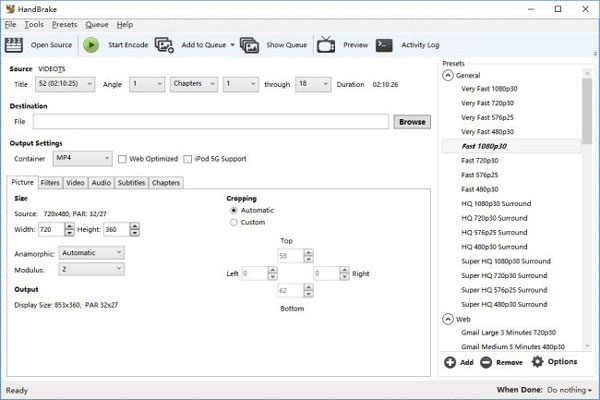
Trinn 1: Last ned og installer håndbrems
Bare last ned og installer gratis Bluray til DVD Converter først. Og så start programmet.
Trinn 2: Importer Bluray-plate inn i håndbremsen
Naviger til Bluray-stasjon med rullegardinmenyen "Kilde", og deretter vil programmet skanne Bluray-platen trinnvis etter noen få minutter. Håndbrems støtter ikke kode fra DRM krypterte videoer kjøpt fra iTunes eller funnet på DVD eller Bluray plate.
Trinn 3: Velg utdataformatet som MPEG2
Og velg deretter containerformatet som MPEG2, som er standardformatet for DVD. Bare klikk på "Start" -knappen for å konvertere Bluray til DVD-format med håndbrems. Det tar lang tid for hele prosessen.
Trinn 4: Konverter Bluray-filer til DVD
Etter at du kan konvertere Bluray-filene i MPEG2 for å lage en ny DVD, kan du sette inn skrivbar DVD i datamaskinen. Kopier filene til DVDen for å sikkerhetskopiere Bluray-platen.
Metode 2: Hvordan konvertere Bluray til DVD med Nero Vision
Nero Vision kan konvertere DVDer fra Blurays og tilpasse diskens meny og kapitler trinnvis.
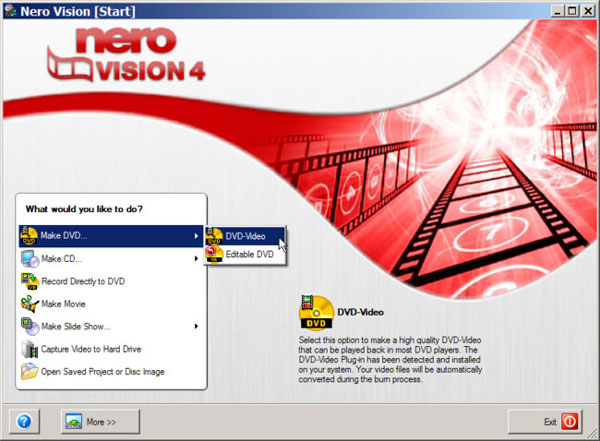
Trinn 1: Velg Lag DVD-alternativ fra startskjermbildet
Bare vær sikker på at du har lastet ned programmet, og deretter kan du klikke på "Lag DVD" -alternativet på startsiden for Nero Vision. Hvis det ikke virker, må du klikke på "Tilbake" -knappen for å gå tilbake til den til du kan starte den.
Trinn 2: Legg til Bluray-plate fra BDMV-mappen
Gå til "Import"> "Importer filer", og naviger deretter til Bluray-mappen for å åpne "BDMV" -undermappen og finn "Stream", som inneholder M2TS-filene til Bluray-filer. Klikk "Åpne" for M2TS-filene til Bluray.
Trinn 3: Juster innstillingene for DVD-platen
Og så kan du "Rediger" startpunktet eller sluttpunktet, endre rekkefølgen på DVD-filmene, legge til kapittel, fjern video eller kombinere videoer sammen. Faktisk kan du kontrollere at DVD-filene er det du trenger.
Trinn 4: Brenn Bluray til DVD med Nero
For å brenne Bluray til DVD med Nero, kan du klikke på "Brenn til" -knappen, velge DVD-stasjonen, sett inn en skrivbar DVD, skriv inn et navn på DVD-en og følg instruksjonene for å få en DVD-plate med Bluray-innholdet .
Metode 3: Konverter Bluray til DVD med WinAVI Bluray Ripper
WinAVI Bluray Ripper kan konvertere Bluray-plate til DVD. Med dette programmet kan du dekryptere og kopiere Bluray-filmer direkte fra plate, og konverter deretter Bluray-mappe til DVD med super rask hastighet.
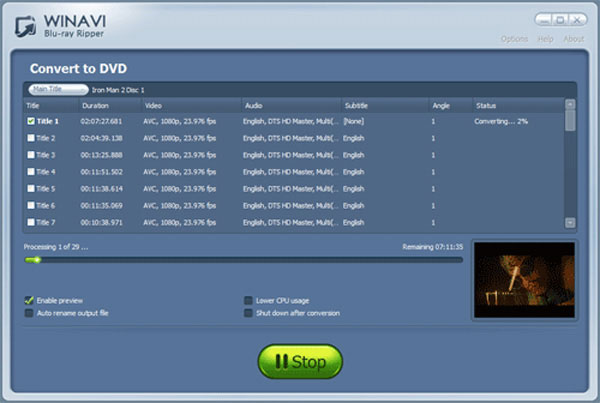
Trinn 1: Last ned WinAVI Bluray Ripper
WinAVI er en annen løsning for å brenne Bluray til DVD gratis på Windows. Når du laster ned og installerer programmet, kan du slå på programmet på datamaskinen din.
Trinn 2. Legg inn Bluray-mappen til programmet
Sett inn Bluray-platen og skriv inn Bluray-videen din, og du kan også dra BD-mappen hvis den er på en annen flyttbar enhet. Klikk på "Konverter fra Bluray-katalog" eller "Konverter fra Bluray Image File" for å laste BD-filen. Og velg deretter DVD-format når du ser vinduet dukker opp.
Trinn 3: Velg utdata DVD-format
Klikk på "Avansert" for å tilpasse utdata DVD-format. Du kan angi hovedmeny eller andre alternativer. Hvis du vil skrive utgangsdisplayet til en plate, må du først velge "PAL" eller "NTSC" i henhold til ditt land eller din frittstående DVD-spiller krav.
Trinn 4. Konverter Bluray til DVD-plate
Klikk på "Start" etter at avanserte innstillinger er ferdige, og programmet vil begynne å konvertere Bluray til DVD-format. Til slutt, hvis du vil finne din konverterte DVD-mappe, velger du "Åpne utdataformat". Deretter kan du nyte videoer på DVD-spillerne dine.
Metode 4: Konverter Bluray til DVD med Aleesoft Free Bluray Ripper
Aleesoft Free Bluray Ripper kan hjelpe deg å rive Bluray til DVD, SVCD, VCD, AVCHD DVD, Bluray-plate (BD), støtte lydspor og tekstredigering.
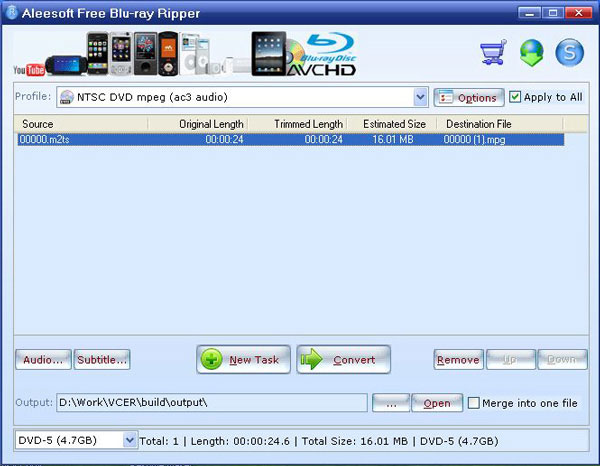
Trinn 1: Last ned Aleesoft Free Bluray Ripper
Som en annen gratis Bluray til DVD-omformer, er Aleesoft Free Bluray Ripper et helt rent og gratis program for å brenne Bluray til DVD, SVCD, VCD, AVCHD DVD, Bluray-plate (BD), støtte lydspor og tekstredigering.
Trinn 2: Sett inn Bluray-plate til datamaskinen
Sett inn Bluray-plate og skriv inn Bluray-videoen din. Aleesoft Free Bluray Ripper vil skanne Bluray eller DVD-stasjonen, og deretter oppdage Bluray-filmene automatisk, som er i M2TS-formater.
Trinn 3: Velg DVD-utgangsformatet
Klikk på "Profil" for å velge et DVD-utgangsmediaformat. Klikk "Konverter" for å begynne å rippe og konvertere Bluray til mpg videoer. Og så kan du få MPEG som utgangsformat for DVDen din.
Trinn 4: Brenn Bluray til DVD gratis
Brenn den konverterte mpg-filen til DVD, når DVD-brenneren starter, velg DVD-typen først, og klikk deretter på "Neste" -knappen. Deretter kan du nyte din brente plate på DVD-spilleren eller datamaskinen.
Metode 5: DVDFab Bluray til DVD Converter for Mac å rippe Bluray til DVD
DVDFab Bluray til DVD Converter for Mac er definitivt den kraftigste Bluray til DVD-konverteringsprogramvaren for Mac i verden som kan konvertere alle Bluray til DVD-Video-plater for avspilling med DVD-spiller eller DVD-spillerprogramvare uten hjelp fra tredjepart.
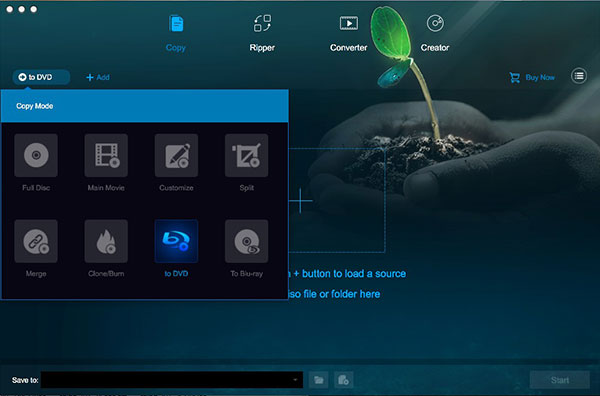
Trinn 1: Last ned DVDFab Bluray til DVD Converter på Mac
Last ned og installer DVDFab Bluray til DVD Converter på Mac, faktisk er det få programmer å konvertere Bluray på Mac. Og du må også bruke noen ekstern Bluray-stasjon eller DVD-stasjon for å konvertere Bluray til DVD på Mac.
Trinn 2: Legg Bluray-platen til programmet
For Bluray kan du laste inn en hjemmelaget Bluray-plate eller Bluray-mappe som du vil konvertere ved å bare dra og slippe den inn i hovedgrensesnittet for lasting.
Trinn 3: Velg utdataformatet som MPEG
Velg titlene, lydsporene og undertekstene du trenger, utgangsstørrelsen for å konvertere kilden Bluray til DVD-5 eller DVD-9, og utgangsstien til "Save to" -delen etter at kildeinnlegget er lagt. Deretter klikker du på Neste for å fortsette. Velg utdataformatet som DVD.
Trinn 4: Konverter Bluray til DVD på Mac
Klikk Start-knappen, DVDFab begynner umiddelbart å konvertere Bluray til DVD og presentere deg detaljert fremdriftsinformasjon under prosessen.
Bonus: Konverter Blu-ray til Video med Tipard Blu-ray Converter
Tipard Blu-ray Converter er den mest allsidige Blu-ray-omformerprogramvaren som lar deg rippe og konvertere Blu-ray til et bredt spekter av videoformater av MP4, MKV, AVI, WMV, MOV, etc. Det kan rippe Blu-ray-plate / mappe / ISO bildefilen til de digitale formatene for jevn avspilling på alle enheter. Du kan tilpasse og redigere utdatafilene ved å rotere, trimme, beskjære video, legge til vannmerke og justere effektene.
Trinn 1: Last inn Blu-ray-plate
Sett inn Blu-ray-platen i Blu-ray-stasjonen på datamaskinen. Last ned og åpne Blu-ray Converter. Du kan klikke på "Last inn Blu-ray" for å importere Blu-ray-filen.

Trinn 2: Velg utdataformat
Standard utdataformat er MPG Lossless. Hvis du vil konvertere Blu-ray til andre videoformater, kan du finne alternativet "Rip alt til" og velge utdataformatet fra rullegardinlisten.

Trinn 3: Rip Blu-ray
Du kan klikke på rullegardinpilen ved siden av "Lagre til" nederst til venstre og angi en bane for filene. Klikk deretter på "Rip All"-knappen for å begynne å rippe Blu-ray til video.

Etter at du har konvertert Blu-ray til video, kan du lage DVD med en DVD-skaper. Tipard DVD Creator vil hjelpe deg med å lage DVD med hvilken som helst videofil som MP4, AVI, MOV, WMV, FLV, MKV, etc.
Del 3: FAQ om konvertering av Blu-ray til DVD
Hvorfor vil ikke DVD-spilleren min spille Blu Ray?
Det er flere grunner til at en plate kanskje ikke spiller i Blu-ray-spilleren. Den viktigste grunnen er en feil regionskode eller konfigurasjon av hjemmekinoanlegget. Det kan også være forårsaket av maskinvareproblem.
Kan jeg spille en Blu Ray på en DVD-spiller?
Blu-ray Disc-spillere kan spille Blu-ray-plater, DVD-er, CD-er, og noen kan også spille av andre typer plater, for eksempel SACD-plater og DVD-Audio Disc-plater. Du kan spille av en DVD i en Blu-ray-spiller, men kan ikke spille en Blu-ray-plate på en DVD-spiller.
Hva er den viktigste forskjellen mellom DVD og Blu-ray?
Den viktigste forskjellen mellom DVD og Blu-ray er at DVD er et standardoppløsningsformat på 480i, mens Blu-ray-video kan være opp til 1080p HDTV-kvalitet.







